エルミタ的速攻撮って出しレビュー Vol.1152
2022.06.07 更新
文:撮影・こまめ
底面カバーを外せば、本体内部にアクセス可能だ。ただしユーザー自身が分解やパーツ交換を行なうと、メーカー保証の対象外となるので注意していただきたい。メモリはオンボードのため増設には非対応。ストレージ容量に不安があるなら、1TB SSDを搭載した上位モデルを選びたい。基本的にパーツの換装を行なう機会は少ないはずだ。

|
| M.2スロットはストレージ用とWi-Fiカード用の2ポート。メモリはオンボードで、増設には対応していない |
冷却機構は1基の空冷ファンと空冷フィン、1本のヒートパイプとシンプルにまとまっている。モバイルノートPCとしては、標準的な構成と言っていいだろう。エアフローは底面吸気からの、側面排気だ。

|
| 冷却用パーツは1基の空冷ファンと1本のヒートパイプ、1基の空冷フィンの構成。シンプルではあるが、軽量タイプのモバイルノートPCとしては標準的だ |

|

|
| CPUから生じた熱はヒートパイプを伝わり、空冷フィンを経て右側面から排出される | |

|
| 吸気は底面部から |
最大パフォーマンス設定でベンチマークテスト中におけるキーボード面の温度を計測したところ、最大で45℃前後とかなり温度が上がっていた。実際に手は触れないものの、排気口付近はさらに高い50℃前後だ。最大パフォーマンス設定時の排熱については、若干不安があると言わざるを得ない。
しかしパフォーマンス設定をデフォルトの「バランスモード」に変更すると、同じ条件でのキーボード面の温度は4~5℃程度下がる。この程度の温度なら、実作業で指先が熱く感じることはないだろう。高いパフォーマンスは魅力だが、普段使いではデフォルト設定のままで利用するのが良さそうだ。ここ一番でパワーが必要な際は、ノートPC冷却台などを使って万全の熱対策を行ないたい。
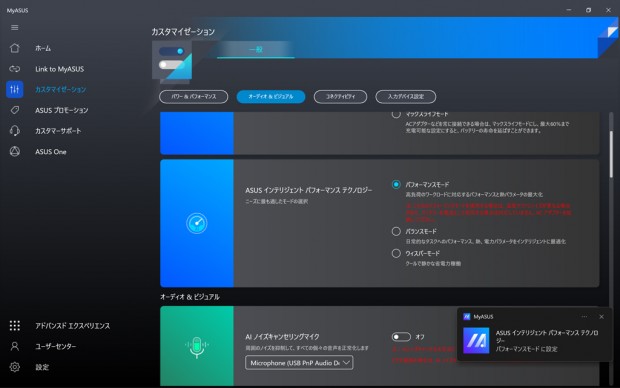
|
| 標準収録ユーティリティ「MyASUS」の「カスタマイゼーション」→「ASUSインテリジェントパフォーマンステクノロジー」で、パフォーマンスの調整を行なえる。「バランスモード」がデフォルトだ |

|

|
| 「CINEBENCH R23」実行中におけるキーボード面の温度。左は最大パフォーマンス設定時で、右は標準設定時 | |
以下のグラフは上記と同じく、CINEBENCH R23実行中におけるCPUの温度/クロックの推移を表わしたものだ。デフォルト設定は平均温度が91.8℃で平均クロックは2.78GHz。最大パフォーマンス設定では平均温度が87.4℃で、平均クロックは2.8GHzだった。デフォルト設定ではキーボード面の温度が下がっているがCPUの温度は高く、最大パフォーマンス設定では逆にCPU温度が低いがキーボード面の温度が高い。どちらでも好みの設定を使えばいいのだが、パーツの劣化を抑えて長期間快適に利用するためにはCPU温度の低いほうを使ったほうがいいかもしれない。
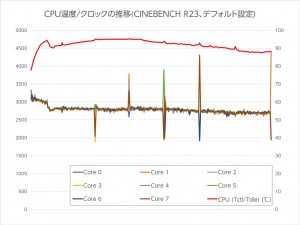
|
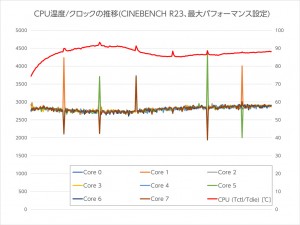
|
| CINEBENCH R23のマルチコアテストを10分間実施した際の、デフォルト設定時(左)と最大パフォーマンス設定時(右)のCPU/GPU温度の推移 | |

